Kosz na recykling systemu Windows może być prawdziwym ratunkiem, gdy myślisz, że przypadkowo usunąłeś plik. Problem polega na tym, że musisz odzyskać usunięty plik, a nie możesz z powodu uszkodzonego kosza na śmieci.
Dobrą wiadomością jest to, że istnieje kilka wskazówek, które możesz spróbować naprawić. Dobrym pomysłem jest również spróbować zapamiętać ostatnią rzecz, jaką zrobiłeś z komputerem, zanim pojawi się komunikat o błędzie. Być może ten pobrany plik wpłynął w jakiś sposób na kosz.
Zresetuj kosz na śmieci systemu Windows 10
Może to, co kosz do recyklingu potrzebuje starego dobrego resetu. Aby zresetować kosz na surowce wtórne:
- Wyszukaj wiersz polecenia
- Kliknij prawym przyciskiem myszy opcję Wiersz polecenia i uruchom jako administrator
- Wpisz to polecenie: rd /s /q C:\$Recycle.bin (Jeśli problem dotyczy innego dysku, zmień C: na prawy dysk.
Plik $Recycle.bin zostanie teraz usunięty. Będziesz musiał ponownie uruchomić komputer, a po ponownym uruchomieniu powinieneś spojrzeć na swój nowy kosz do recyklingu.
Zainstaluj ponownie kosz na śmieci
Czasami najlepszą rzeczą, jaką możesz, jest zacząć od nowa. Aby odinstalować kosz do recyklingu:
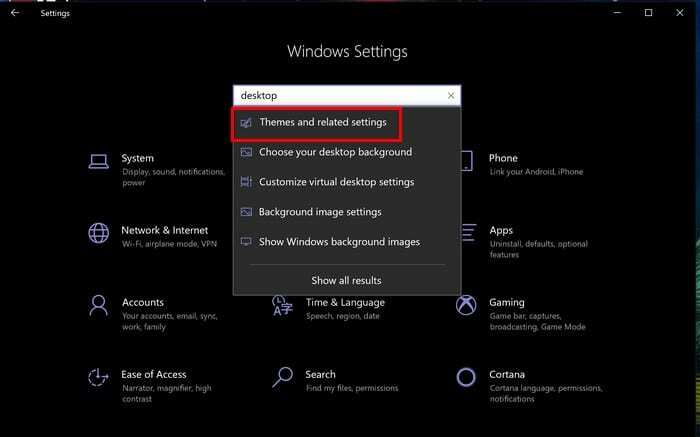
- Przejdź do ustawień (Okna i ja klawisze, skrót klawiaturowy)
- Wyszukaj ikony pulpitu i wybierz Motywy i powiązane ustawienia
- Odznacz pole Kosz
- Zrestartuj swój komputer
- Wykonaj kroki 1 i 2, ale tym razem zaznacz pole Kosz
- Kliknij OK
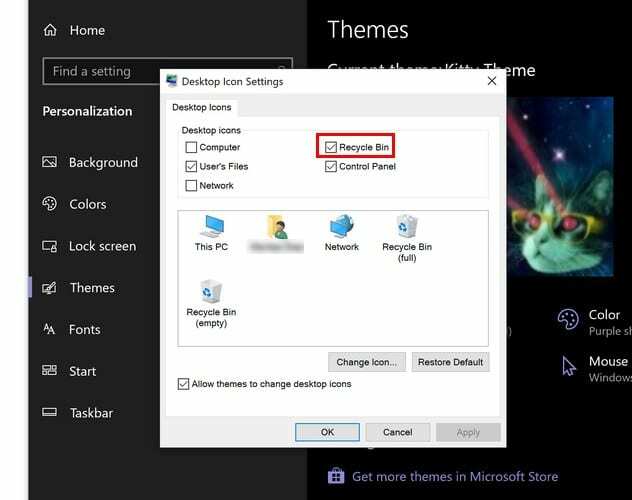
Wniosek
Przydatne może być również uruchomienie skanowania pod kątem złośliwego oprogramowania, ponieważ być może przyczyną problemu był pobrany plik. Możesz użyć godnych zaufania opcji, takich jak ESET, AVG lub Norton, żeby wymienić tylko kilka.
Spróbuj odinstalować programy, które Twoim zdaniem mogą powodować problem, i ponownie spróbuj otworzyć kosz. Jak długo borykasz się z tym problemem? Podziel się swoimi przemyśleniami w komentarzach poniżej.